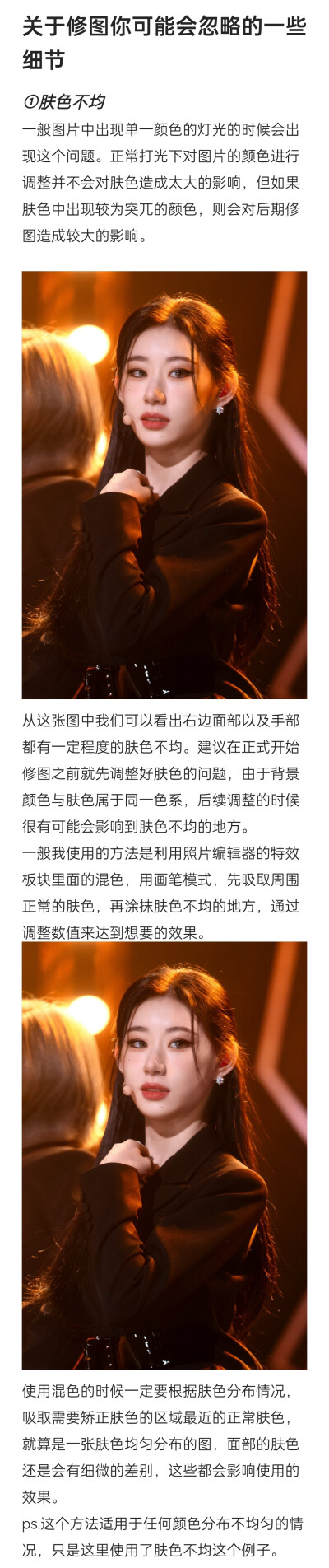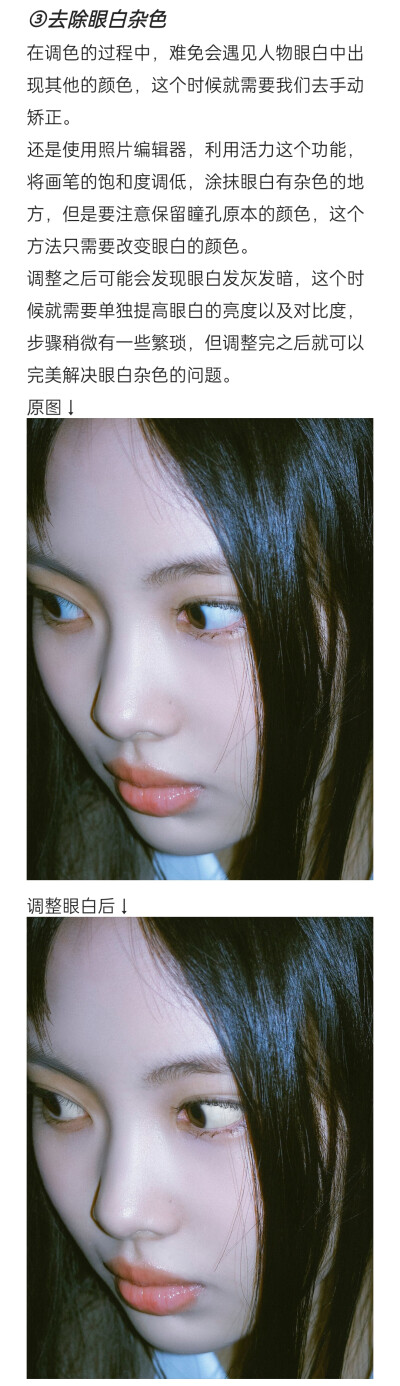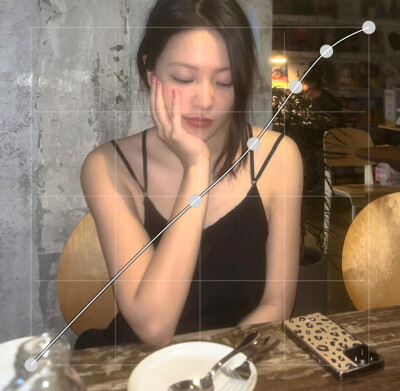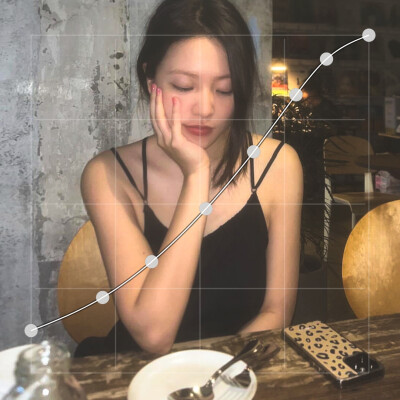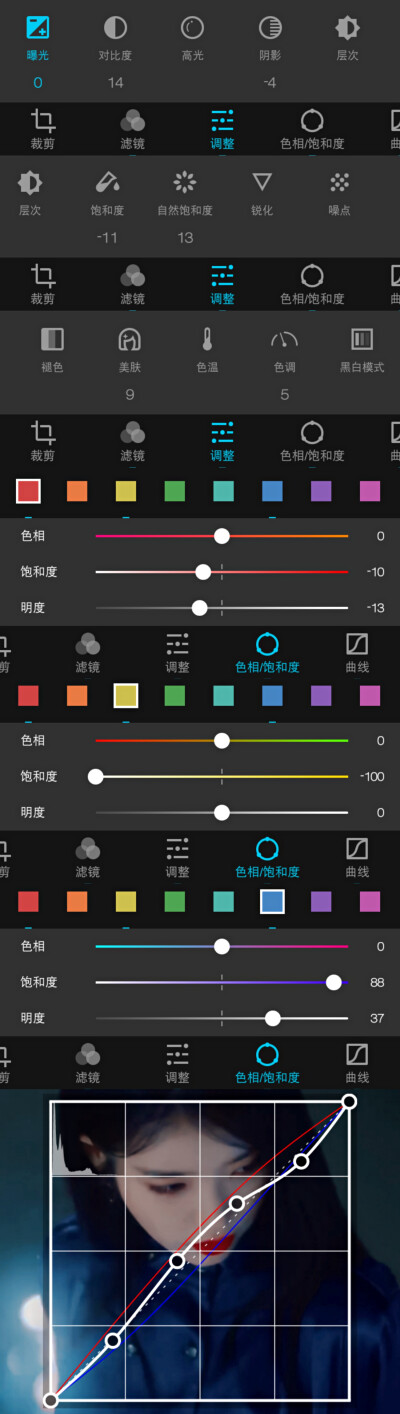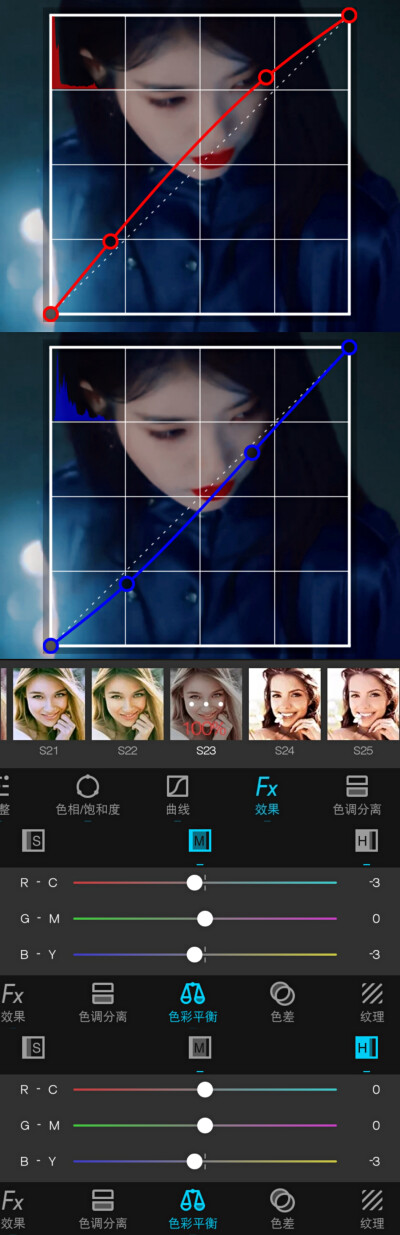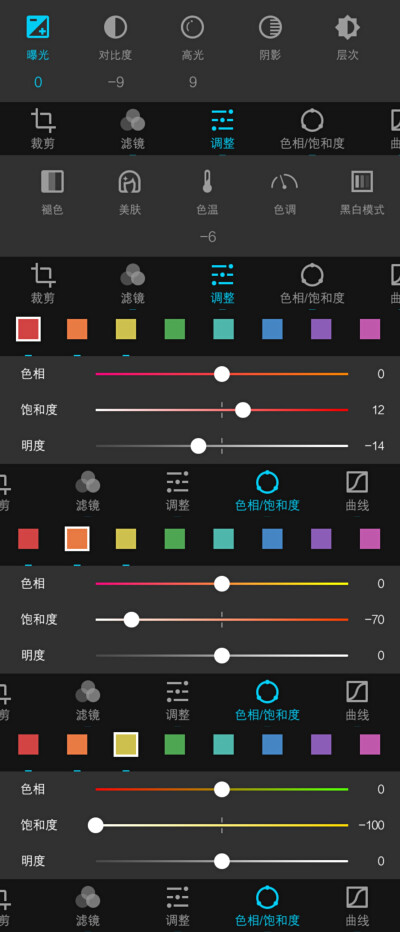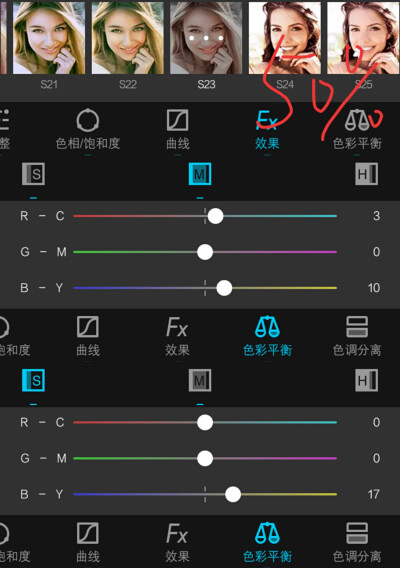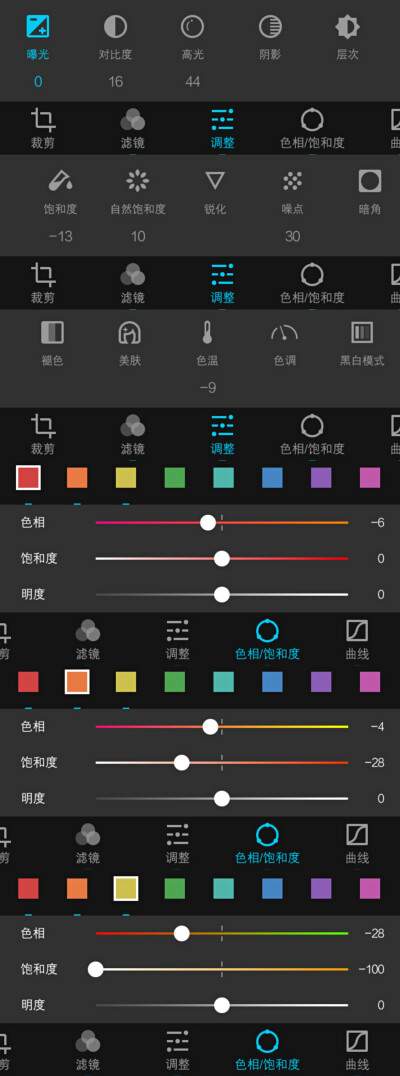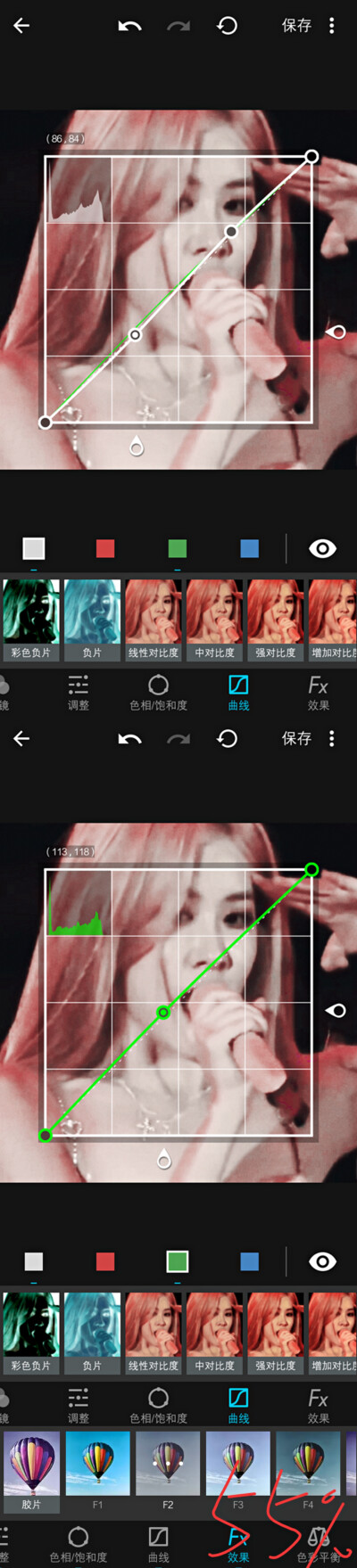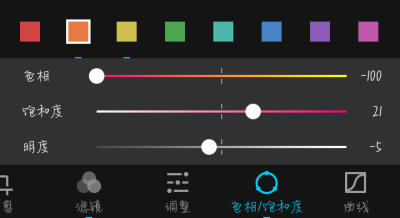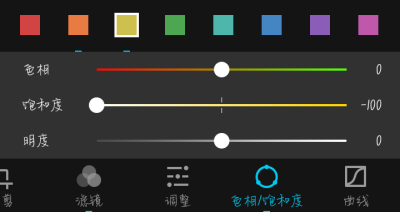*用曲线让人物的五官更立体以及修出复古感
①我的习惯是现在白色曲线的中间建立一个点作为隔断,将整张图的光影分成两部分。通过调整上半部分的曲线形成一个S型,能够让面部的高光压下去同时提升面部的对比度。P2曲线的大致走向,P3前后效果对比(这个数据并不完全通用,需要根据图片的具体情况进行调整)。
②图片复古感的来源很大程度上来自于图片暗部较低的对比度,应用在曲线上就是在白色曲线最下方建立一个点,将这个点向上拉,根据想要的效果调整点的位置。此时图片整体的对比度会失衡,所以需要根据情况将下半部分的曲线向下拉,直至对比度恢复正常,可以多建立几个点调整不同的细节。P4是在上一步调整面部立体度之后再进行的调整,数值可以参考白色曲线下半部分的走向,P5前后效果对比,P6则是最后的效果。
ps.以上内容仅仅是最基础的步骤,后续还需要一定程度的修改,具体根据自己的习惯调整,但大致思路不会变。
 赞
赞
 评论
评论
 收藏
收藏
 更多
更多
*用曲线让人物的五官更立体以及修出复古感
①我的习惯是现在白色曲线的中间建立一个点作为隔断,将整张图的光影分成两部分。通过调整上半部分的曲线形成一个S型,能够让面部的高光压下去同时提升面部的对比度。P2曲线的大致走向,P3前后效果对比(这个数据并不完全通用,需要根据图片的具体情况进行调整)。
②图片复古感的来源很大程度上来自于图片暗部较低的对比度,应用在曲线上就是在白色曲线最下方建立一个点,将这个点向上拉,根据想要的效果调整点的位置。此时图片整体的对比度会失衡,所以需要根据情况将下半部分的曲线向下拉,直至对比度恢复正常,可以多建立几个点调整不同的细节。P4是在上一步调整面部立体度之后再进行的调整,数值可以参考白色曲线下半部分的走向,P5前后效果对比,P6则是最后的效果。
ps.以上内容仅仅是最基础的步骤,后续还需要一定程度的修改,具体根据自己的习惯调整,但大致思路不会变。
0
0
*用曲线让人物的五官更立体以及修出复古感
①我的习惯是现在白色曲线的中间建立一个点作为隔断,将整张图的光影分成两部分。通过调整上半部分的曲线形成一个S型,能够让面部的高光压下去同时提升面部的对比度。P2曲线的大致走向,P3前后效果对比(这个数据并不完全通用,需要根据图片的具体情况进行调整)。
②图片复古感的来源很大程度上来自于图片暗部较低的对比度,应用在曲线上就是在白色曲线最下方建立一个点,将这个点向上拉,根据想要的效果调整点的位置。此时图片整体的对比度会失衡,所以需要根据情况将下半部分的曲线向下拉,直至对比度恢复正常,可以多建立几个点调整不同的细节。P4是在上一步调整面部立体度之后再进行的调整,数值可以参考白色曲线下半部分的走向,P5前后效果对比,P6则是最后的效果。
ps.以上内容仅仅是最基础的步骤,后续还需要一定程度的修改,具体根据自己的习惯调整,但大致思路不会变。
0
0
*用曲线让人物的五官更立体以及修出复古感
①我的习惯是现在白色曲线的中间建立一个点作为隔断,将整张图的光影分成两部分。通过调整上半部分的曲线形成一个S型,能够让面部的高光压下去同时提升面部的对比度。P2曲线的大致走向,P3前后效果对比(这个数据并不完全通用,需要根据图片的具体情况进行调整)。
②图片复古感的来源很大程度上来自于图片暗部较低的对比度,应用在曲线上就是在白色曲线最下方建立一个点,将这个点向上拉,根据想要的效果调整点的位置。此时图片整体的对比度会失衡,所以需要根据情况将下半部分的曲线向下拉,直至对比度恢复正常,可以多建立几个点调整不同的细节。P4是在上一步调整面部立体度之后再进行的调整,数值可以参考白色曲线下半部分的走向,P5前后效果对比,P6则是最后的效果。
ps.以上内容仅仅是最基础的步骤,后续还需要一定程度的修改,具体根据自己的习惯调整,但大致思路不会变。
0
0
*用曲线让人物的五官更立体以及修出复古感
①我的习惯是现在白色曲线的中间建立一个点作为隔断,将整张图的光影分成两部分。通过调整上半部分的曲线形成一个S型,能够让面部的高光压下去同时提升面部的对比度。P2曲线的大致走向,P3前后效果对比(这个数据并不完全通用,需要根据图片的具体情况进行调整)。
②图片复古感的来源很大程度上来自于图片暗部较低的对比度,应用在曲线上就是在白色曲线最下方建立一个点,将这个点向上拉,根据想要的效果调整点的位置。此时图片整体的对比度会失衡,所以需要根据情况将下半部分的曲线向下拉,直至对比度恢复正常,可以多建立几个点调整不同的细节。P4是在上一步调整面部立体度之后再进行的调整,数值可以参考白色曲线下半部分的走向,P5前后效果对比,P6则是最后的效果。
ps.以上内容仅仅是最基础的步骤,后续还需要一定程度的修改,具体根据自己的习惯调整,但大致思路不会变。
0
0
*用曲线让人物的五官更立体以及修出复古感
①我的习惯是现在白色曲线的中间建立一个点作为隔断,将整张图的光影分成两部分。通过调整上半部分的曲线形成一个S型,能够让面部的高光压下去同时提升面部的对比度。P2曲线的大致走向,P3前后效果对比(这个数据并不完全通用,需要根据图片的具体情况进行调整)。
②图片复古感的来源很大程度上来自于图片暗部较低的对比度,应用在曲线上就是在白色曲线最下方建立一个点,将这个点向上拉,根据想要的效果调整点的位置。此时图片整体的对比度会失衡,所以需要根据情况将下半部分的曲线向下拉,直至对比度恢复正常,可以多建立几个点调整不同的细节。P4是在上一步调整面部立体度之后再进行的调整,数值可以参考白色曲线下半部分的走向,P5前后效果对比,P6则是最后的效果。
ps.以上内容仅仅是最基础的步骤,后续还需要一定程度的修改,具体根据自己的习惯调整,但大致思路不会变。
0
0
*用曲线让人物的五官更立体以及修出复古感
①我的习惯是现在白色曲线的中间建立一个点作为隔断,将整张图的光影分成两部分。通过调整上半部分的曲线形成一个S型,能够让面部的高光压下去同时提升面部的对比度。P2曲线的大致走向,P3前后效果对比(这个数据并不完全通用,需要根据图片的具体情况进行调整)。
②图片复古感的来源很大程度上来自于图片暗部较低的对比度,应用在曲线上就是在白色曲线最下方建立一个点,将这个点向上拉,根据想要的效果调整点的位置。此时图片整体的对比度会失衡,所以需要根据情况将下半部分的曲线向下拉,直至对比度恢复正常,可以多建立几个点调整不同的细节。P4是在上一步调整面部立体度之后再进行的调整,数值可以参考白色曲线下半部分的走向,P5前后效果对比,P6则是最后的效果。
ps.以上内容仅仅是最基础的步骤,后续还需要一定程度的修改,具体根据自己的习惯调整,但大致思路不会变。
0
0